A veces puedes encontrar que las notificaciones de actualización te molestan y, por lo tanto, las desactivas. Si tienes Adobe Acrobat, es mejor seguir buscando actualizaciones. La razón por la que debes estar al tanto de su última versión es debido a los numerosos hackers que existen. Por lo tanto, Adobe seguirá introduciendo o actualizando sus aplicaciones para proteger tus datos y evitar que se vean comprometidos. Este artículo ofrecerá detalles sobre las actualizaciones de Adobe Acrobat para la última versión y te presentará una alternativa más económica.
La mejor alternativa de Adobe Acrobat
| Características del producto |
Adobe Acrobat
|
|---|

PDFelement es un editor de PDF que te permite hacer muchas cosas con tus documentos PDF sin preocupaciones de una manera impecable y eficiente.

![]() Impulsado por IA
Impulsado por IA
Algunas de sus capacidades incluyen:
- Automatización de datos de formularios: Extrae datos de pilas de formularios en proceso por lotes
- Tecnología de reconocimiento de formulario automatizado: Reconoce los campos de formulario editables y llena fácilmente el formulario
- Edición: es una solución integral para todas tus necesidades de edición de PDF. Puedes modificar, insertar y eliminar libremente el contenido de tu documento.
- Anotación: te da las opciones de subrayar, insertar comentarios o incluso resaltar para poner un énfasis especial en algunas partes de un documento PDF.
- Proteccion: Ofrece la opción de proteger tu documento de personas no autorizadas que acceden a tu PDF creando una contraseña para él.
- Firma: Puedes ser dueño completo de tu documento o identificar a la autoridad mediante el uso de tu propia firma electrónica o digital.
- Conversión: Puedes convertir tus documentos PDF a formatos de Word, Excel o incluso HTML, etc. y viceversa con facilidad.

![]() Impulsado por IA
Impulsado por IA
Consejos: Cómo actualizar Adobe Acrobat
1. Actualización automática:
- Abre Adobe Acrobat.
- Haz clic en "Ayuda".
- Haz clic en "Buscar actualizaciones".
- Sigue las indicaciones para actualizar desde la aplicación
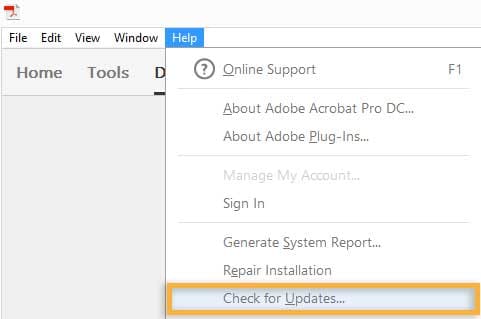
2. Actualización manual:
- Inicia Adobe Acrobat y ve a la opción "Ayuda".
- En ayuda, haz clic en "Acerca de Adobe" y toma nota de la versión.
- Si esa no es la versión que tienes, ve a la página de descargas de Adobe Acrobat.
- Asegúrate de que las demás aplicaciones opcionales que se ofrecen y que no te interesan no estén seleccionadas. Por ejemplo, si no deseas MacAfee, asegúrate de que no esté marcado.
- Haz clic en "Descargar".
- Aparecerá una pequeña ventana pidiendo permiso para ejecutar. Haz clic en "Ejecutar".
- Una vez que ejecutes el archivo, aparecerá otra ventana que te dará una opción sobre dónde deseas guardar tu archivo. Por ejemplo escritorio. Selecciona el destino de tu elección para tu archivo.
- Haz clic en "Guardar".
- Una vez finalizada la instalación, haz clic en "Finalizar". Adobe Acrobat se ha actualizado con éxito.
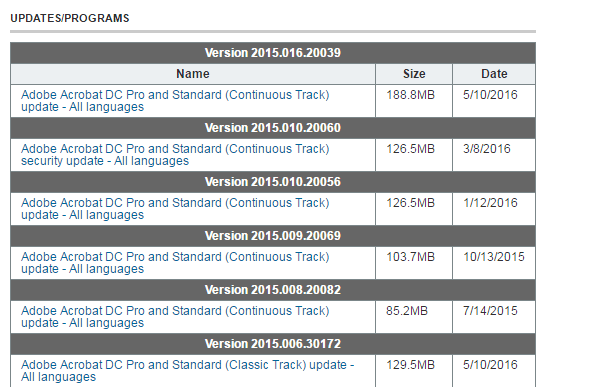
Problemas comunes para actualizar Adobe Acrobat
Es susceptible de sufrir muchos errores que pueden desanimar a los usuarios de Adobe. Los siguientes son algunos de los problemas encontrados al actualizar Adobe Acrobat:
- Debido a su vulnerabilidad, Adobe Acrobat hace que sea necesario comprobar constantemente las actualizaciones. Esto puede ser molesto, una pérdida de tiempo y, sobre todo, una inversión costosa incluso para el usuario dispuesto.
- Falta de carga; a veces puedes intentar descargar una y otra vez, pero debido a algunos errores del sistema, es posible que no logres actualizar tu lector.
- También puedes encontrar un error cuando tu PC intenta abrir el archivo de origen. Básicamente, esto significa que no instalará completamente la nueva versión y es posible que debas comenzar el proceso nuevamente.
- A veces puedes obtener una respuesta en el sentido de que hay otras instalaciones en curso.
Para evitar todos los problemas al actualizar Adobe Acrobat, puedes probar PDFelement como reemplazo.

